A Sublime Text egy gyors, megbízható és sokoldalú shareware forráskód-szerkesztő, amelyet világszerte számos elülső és háttér-webfejlesztő használ. A vanília szerkesztő személyre szabható és testreszabható, több száz pluginnel elérhető az interneten. Jóval több mint 20 programozási nyelvet támogat, beleértve a C ++, a Ruby, a Python és a Java programokat.
A sebesség, a gyorsaság és az intuitív IDE érdekében a Sublime Text 3 mindent felajánl, hogy minden alkalmazásfejlesztőnek legalább ki kell próbálnia.
Ebben a rövid bemutatóban megtudhatja, hogyan kell telepíteni a Sublime Text 3 szoftvert az Ubuntu 20-ra.04 Sudor jogosultságokkal rendelkező felhasználóként. Ha root hozzáféréssel rendelkezik, ne írja be a Sudo parancsok elé.
1. lépés: Frissítse a fenséges adattárat
Frissítse a Sublime adattárat az alábbi parancs futtatásával:
$ sudo apt frissítés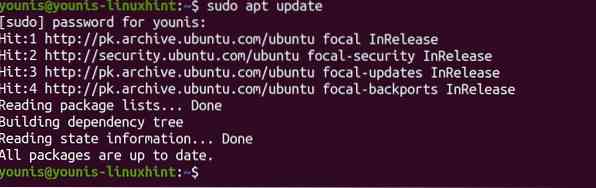
2. lépés: Töltse le és telepítse a kapcsolódó függőségeket
A fenséges adattár hozzáadásához a rendszerhez először telepítenie kell a támogató csomagokat. Írja be a következő parancsot:
$ sudo apt install dirmngr gnupg apt-transport-https ca-tanúsítványok szoftver-tulajdonságok-közös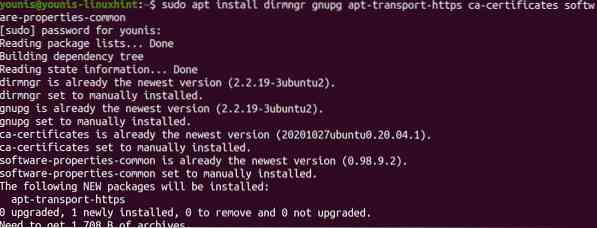
3. lépés: Adja hozzá a Sublime adattárat
Szerezze be GPG kulcsát, és adja hozzá az APT-adattárat a következő parancsokkal:
$ curl -fsSL https: // letöltés.sublimetext.com / sublimehq-pub.gpg | sudo apt-key add -
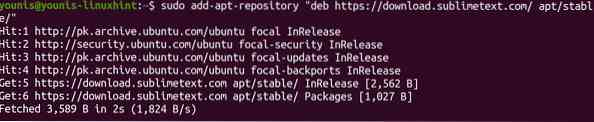
A szoftver-adattárak listájának tartalmaznia kell egy Sublime-tárat.
4. lépés: Telepítse a Sublime Text 3 alkalmazást
Telepítse a Sublime Text 3 szövegszerkesztőt az alábbi parancs futtatásával:
$ sudo apt install sublime-text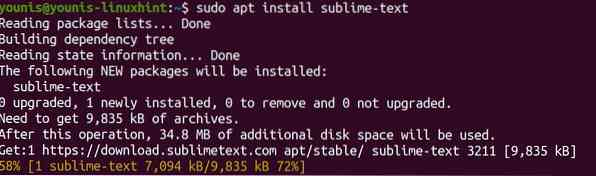
A Sublime 3. szöveget telepíteni kell a rendszerére.
Az alkalmazás elindítása
A CLI-ből beírhatja az subl parancsot a Sublime Text editor elindításához. Vagy áttérhet a tevékenység irányítópultjára, beírhatja a Sublime Text parancsot, majd kattintson az alkalmazás ikonjára.
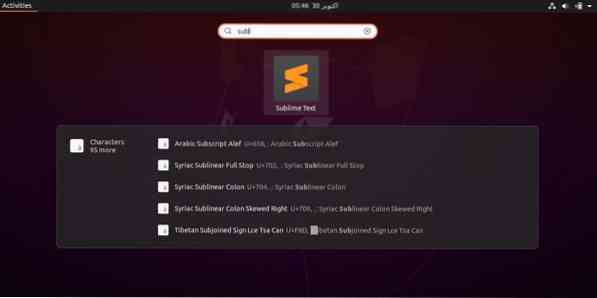
A felszólított ablaknak meg kell jelenítenie az IDE szolgáltatásokat a bal oldalon.
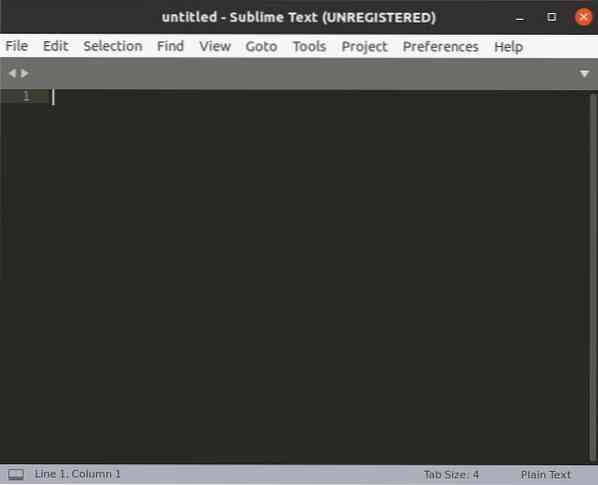
Következtetés
Ez a bejegyzés arra törekszik, hogy segítsen a Sublime Text 3 telepítésében a fenséges adattárból. Hozzáadtuk a fennkölt adattárat a rendszer szoftvertárához, és letöltöttük a függőségeket, mielőtt a kódszerkesztőt valóban telepítenénk. Gyors és intuitív kezelőfelülete mindenképpen lenyűgözni fogja Önt. Az IDE személyre szabásához további funkciók hozzáadásához keresse meg a beépülő modulokat.
Míg a Sublime Text ingyenesen elérhető, végül licencet kell adnia a szoftverre, annak ellenére, hogy a dévák nem határoztak meg próbaidőszakot. Akkor kell regisztrálnia, ha azt kereskedelmi célokra kívánja felhasználni.
Az alkalmazás nem frissül automatikusan, ezért figyelje az újabb frissítéseket.
Ha többet szeretne megtudni a Sublime Text 3-ról, nézze meg a hivatalos weboldalukat.
 Phenquestions
Phenquestions


